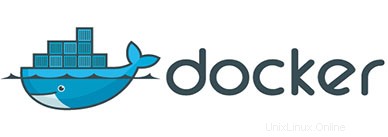
In diesem Tutorial zeigen wir Ihnen, wie Sie Docker unter Linux Mint 20 installieren. Für diejenigen unter Ihnen, die es nicht wussten, Docker ist ein Open-Source-Projekt, das die Bereitstellung von automatisiert Anwendung innerhalb des Software-Containers. Der Container ermöglicht es dem Entwickler, alle Projektressourcen wie Bibliotheken, Abhängigkeiten, Assets usw. zu packen. Docker ist in einer Go-Programmiersprache geschrieben und wird von Dot Cloud entwickelt. Es ist im Grunde eine Container-Engine, die verwendet Der Linux-Kernel verfügt über Funktionen wie Namespaces und Kontrollgruppen, um Container auf einem Betriebssystem zu erstellen und die Anwendungsbereitstellung auf dem Container zu automatisieren.
Dieser Artikel geht davon aus, dass Sie zumindest über Grundkenntnisse in Linux verfügen, wissen, wie man die Shell verwendet, und vor allem, dass Sie Ihre Website auf Ihrem eigenen VPS hosten. Die Installation ist recht einfach und setzt Sie voraus im Root-Konto ausgeführt werden, wenn nicht, müssen Sie möglicherweise 'sudo hinzufügen ‘ zu den Befehlen, um Root-Rechte zu erhalten. Ich zeige Ihnen die schrittweise Installation von Docker auf einem Linux Mint 20 (Ulyana).
Voraussetzungen
- Ein Server, auf dem eines der folgenden Betriebssysteme ausgeführt wird:Linux Mint 20.
- Es wird empfohlen, dass Sie eine neue Betriebssysteminstallation verwenden, um potenziellen Problemen vorzubeugen.
- SSH-Zugriff auf den Server (oder öffnen Sie einfach das Terminal, wenn Sie sich auf einem Desktop befinden).
- Ein
non-root sudo useroder Zugriff auf denroot user. Wir empfehlen, alsnon-root sudo userzu agieren , da Sie Ihr System beschädigen können, wenn Sie als Root nicht aufpassen.
Installieren Sie Docker unter Linux Mint 20 Ulyana
Schritt 1. Bevor Sie das folgende Tutorial ausführen, ist es wichtig, sicherzustellen, dass Ihr System auf dem neuesten Stand ist, indem Sie das folgende apt ausführen Befehle im Terminal:
sudo apt update sudo apt install apt-transport-https ca-certificates curl gnupg-agent software-properties-common
Schritt 2. Installieren von Docker unter Linux Mint 20.
- Installieren Sie Docker mit Snap:
Führen Sie den folgenden Befehl aus, um Snap-Pakete und Docker zu installieren:
sudo rm /etc/apt/preferences.d/nosnap.pref sudo apt update sudo apt install snapd
Um Docker zu installieren, verwenden Sie einfach den folgenden Befehl:
sudo snap install docker
- Installieren Sie Docker von der offiziellen Quelle:
Jetzt fügen wir den offiziellen Docker-Schlüssel zu Ihrem Linux Mint-System hinzu:
curl -fsSL https://download.docker.com/linux/ubuntu/gpg | sudo apt-key add -
Als nächstes fügen Sie das Docker-Repository zu Linux Mint hinzu:
sudo add-apt-repository "deb [arch=amd64] https://download.docker.com/linux/ubuntu $(. /etc/os-release; echo "$UBUNTU_CODENAME") stable"
Installieren Sie dann Docker CE mit dem folgenden Befehl:
sudo apt update sudo apt install docker-ce
Nach der Installation wird eine Docker-Gruppe erstellt. Fügen Sie Ihren Benutzer zu der Gruppe hinzu, die Docker-Befehle ausführt:
sudo usermod -aG docker $USER
Überprüfen Sie danach die Docker-Installation mit dem folgenden Befehl:
sudo docker --version
Docker wird mit der unten gezeigten Syntax verwendet:
$ docker help
Herzlichen Glückwunsch! Sie haben Docker erfolgreich installiert. Vielen Dank, dass Sie dieses Tutorial zum Installieren der neuesten Version von Docker auf dem Linux Mint-System verwendet haben. Für zusätzliche Hilfe oder nützliche Informationen empfehlen wir Ihnen, die offizielle Docker-Website zu besuchen .